
Atualmente, são aceitas as seguintes bandeiras em nossa maquininha Smart Puntoo

Em breve teremos ainda mais opções para você transacionar.
Para solicitar a antecipação das suas vendas, basta entrar em contato com a nossa Central de Atendimento.
Telefone: 4020-2650
Para mais informações acesse: https://institucional-hml.puntoo.com.br/antecipacao-de-recebiveis/
Para acessar as vendas de débito e crédito das bandeiras Visa, MasterCard, Elo e AMEX, basta acessar o portal: https://portaldeservicos.globalpagamentos.com.br/
O usuário e a senha para acessá-lo são enviados diretamente para o seu e-mail.
As transações ficarão disponíveis no dia seguinte para consulta.
Caso você não tenha recebido, solicite seu acesso através da nossa Central de Atendimento. Para as vendas TLOG e GOOD CARD, basta acessar o portal da bandeira.
--
Você receberá suas vendas de débito no próximo dia útil; crédito à vista, em 30 dias; crédito parcelado, a cada 30 dias - de acordo com o número de parcelas.
--
O valor das suas vendas, já descontadas da taxa (MDR) serão depositadas na conta bancária de sua preferência, que foi cadastrada no momento do credenciamento.
A Punto é uma marca do grupo Edenred, líder mundial em soluções transacionais para empresas, colaboradores e comerciantes. Com o objetivo de inovar e gerar experiência única no mercado de máquinas de cartões, a Punto é o ponto de encontro com o seu sucesso, oferecendo soluções eficientes que te ajudam a vender mais.
--
Ainda não. Mas não se preocupe: em breve teremos novidades para você.
--
Não, a maquininha já possui um chip (desenvolvido exclusivamente para uso próprio) com um plano de dados para você realizar suas vendas.
O aluguel da maquininha é cobrado mensalmente e será descontado dos valores que você tem a receber com a Punto ou poderá ser pago via boleto.
O boleto será enviado para o e-mail cadastrado e também pode ser gerado pelo portal: https://portal-edenred.recupera.com.br.
Mantenha seu e-mail atualizado e, caso tenha dúvidas, entre em contato com a Punto pela nossa central de atendimento: Telefone e WhatsApp: 4020-2690
Para as transações com cartões Edenred, cada cartão possui um tipo diferente de transação para concluir a venda. Veja abaixo uma lista com os cartões e a opção correta de transação que deverá ser selecionada:
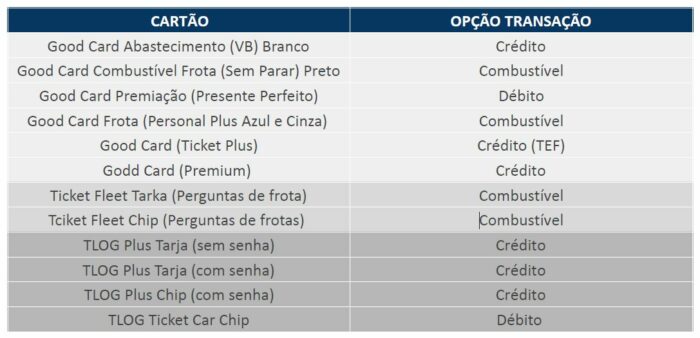
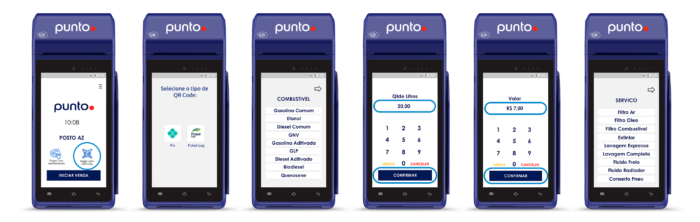


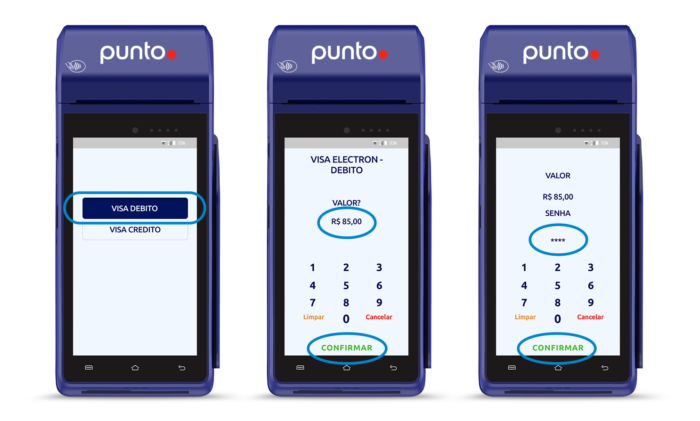

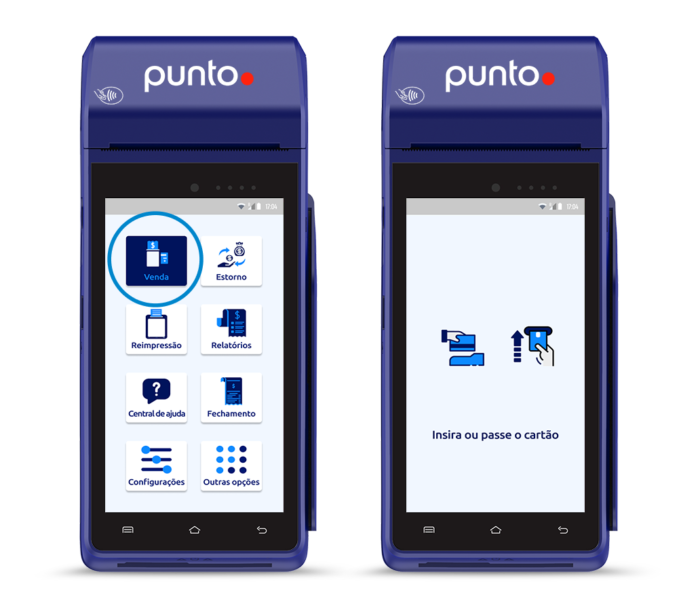
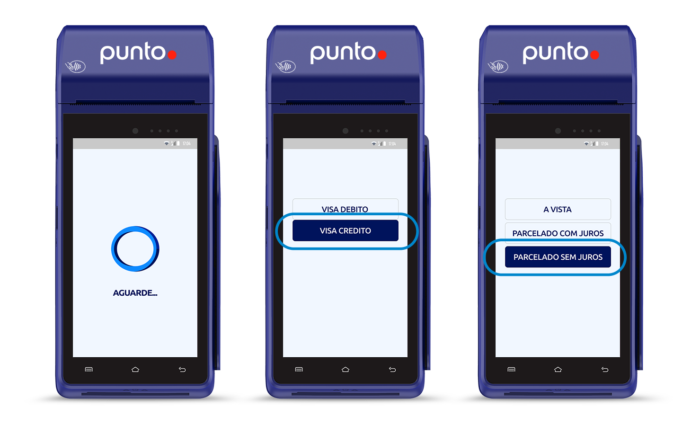
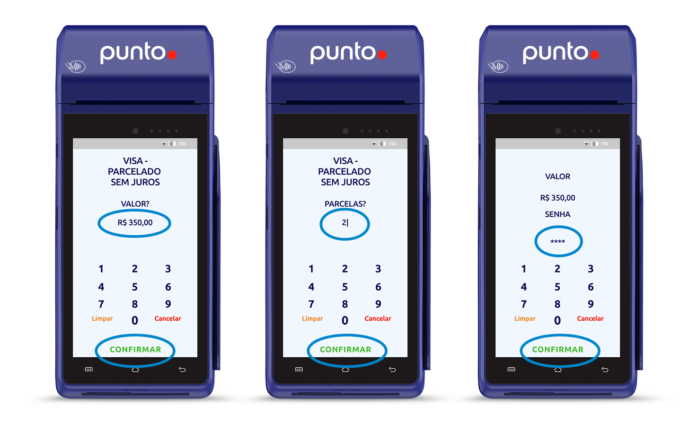
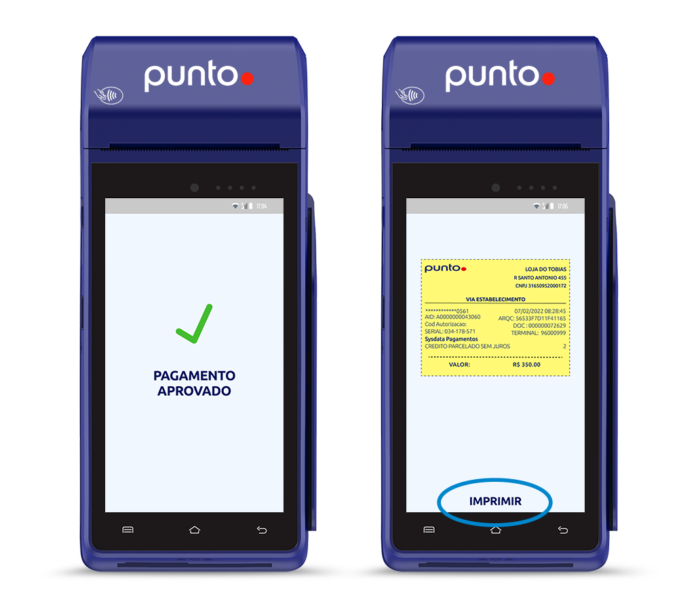
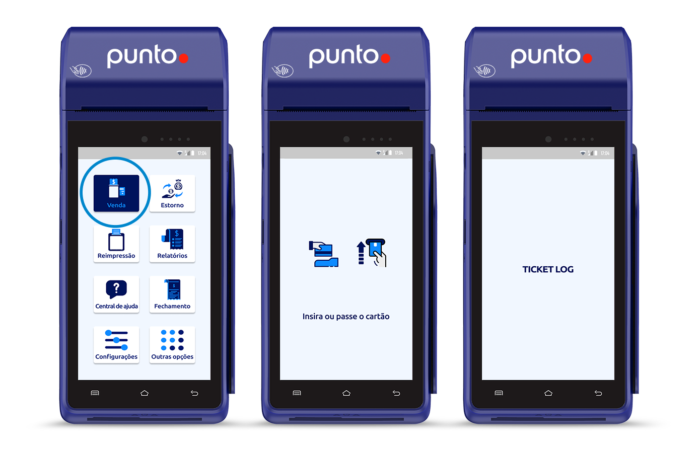
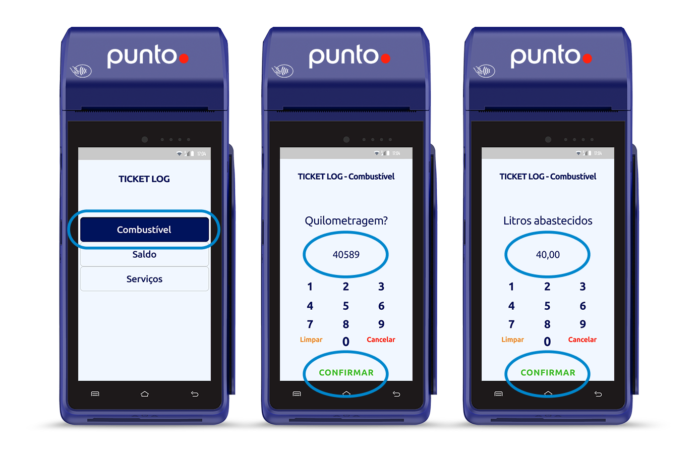
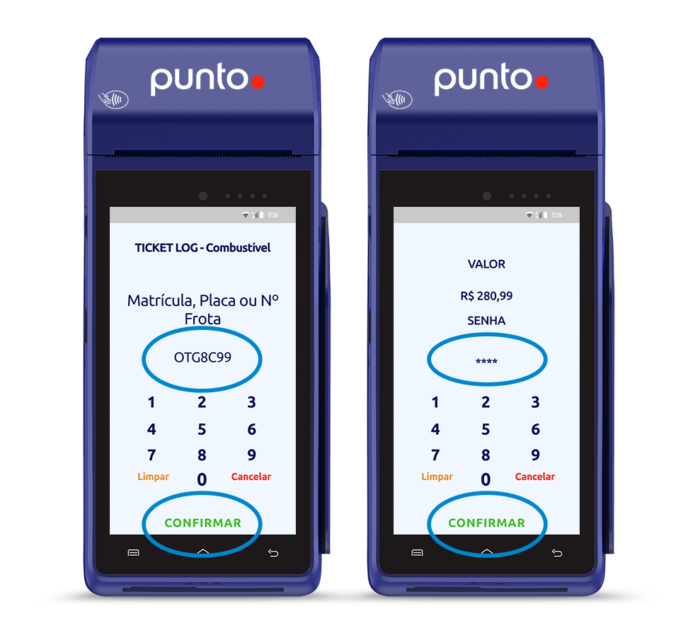
Pronto! Pagamento efetuado com sucesso.

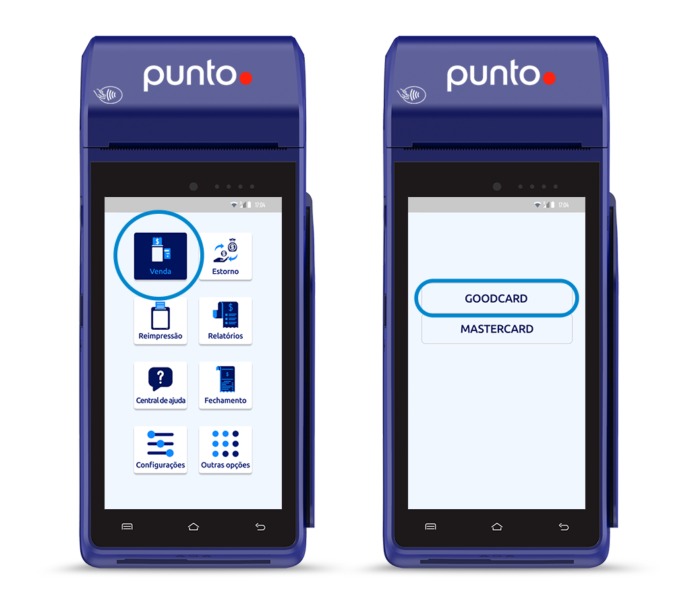
Clique na opção “consultar saldo”
Aguarde e o saldo será exibido na tela

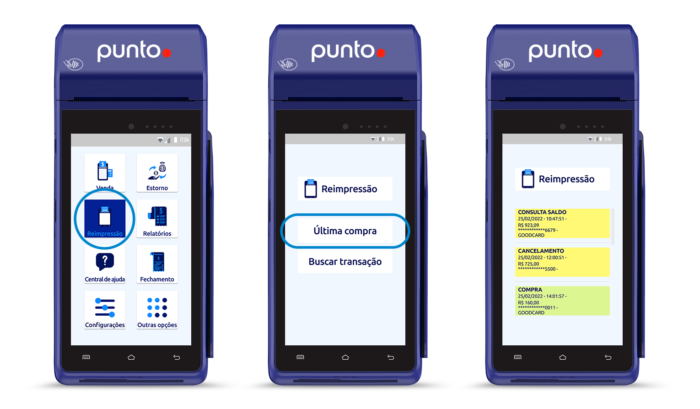
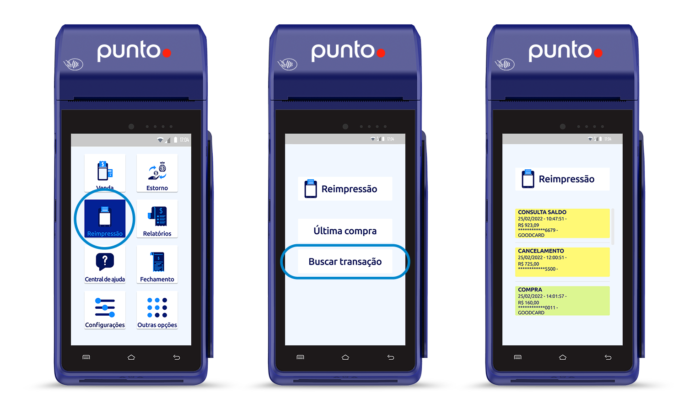
E pronto, o comprovante escolhido será impresso!

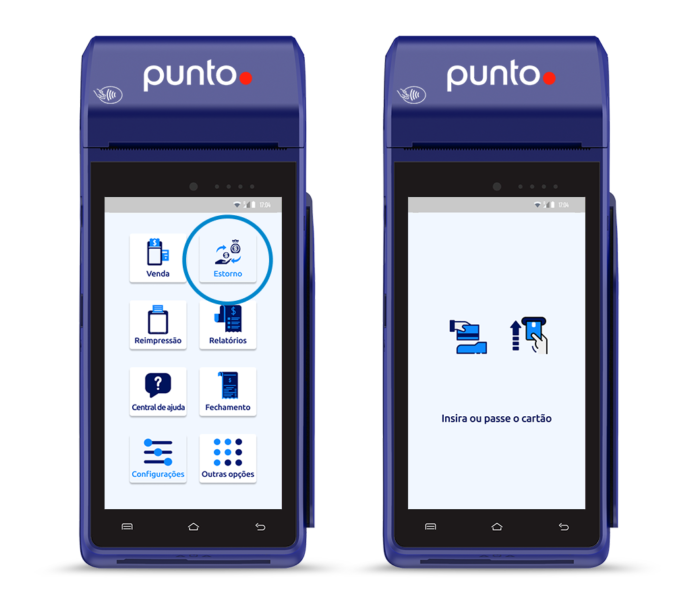
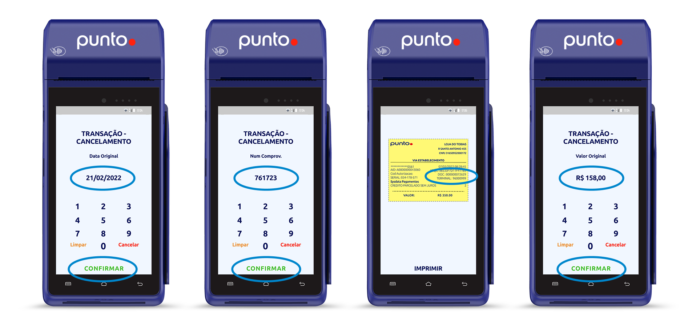
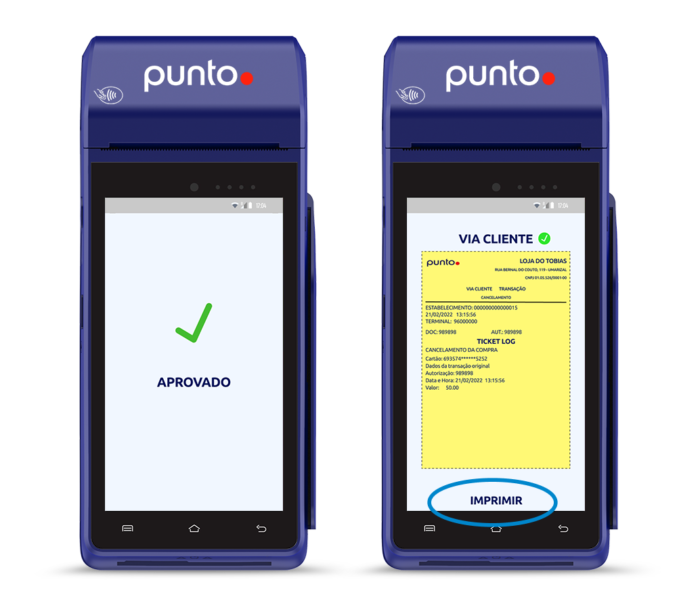
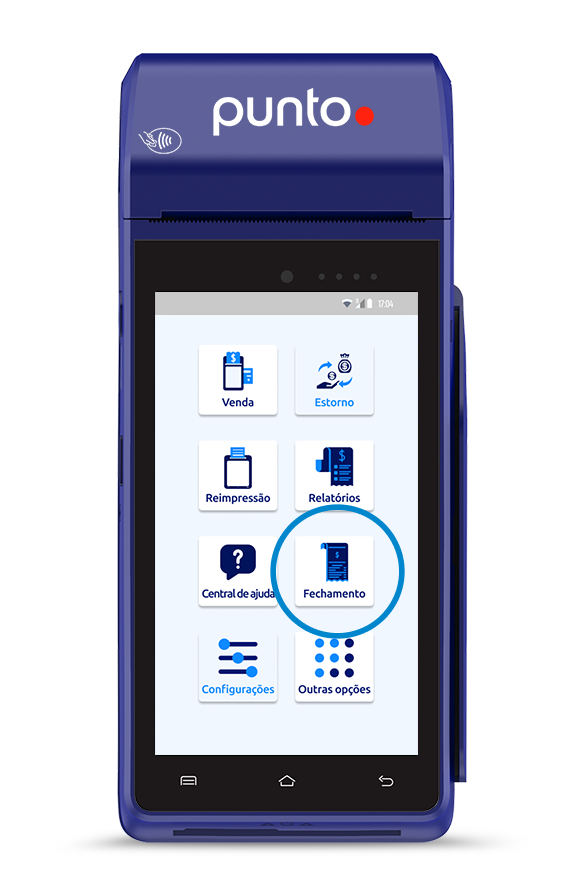

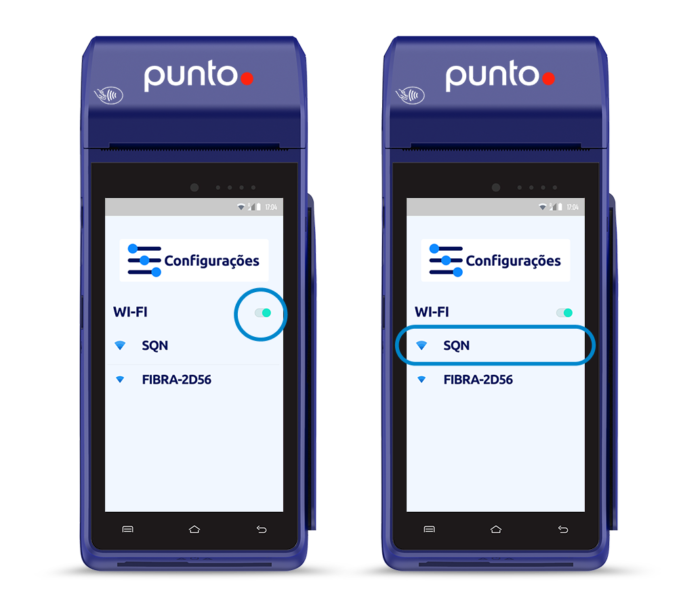
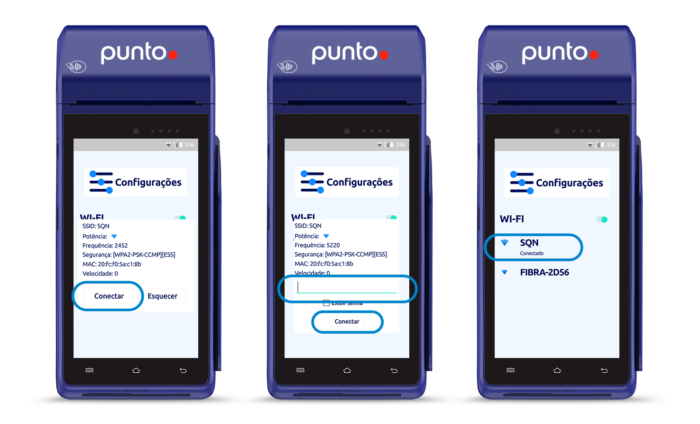
Ligar a Smart Punto
Desligar ou reiniciar a sua Smart Punto

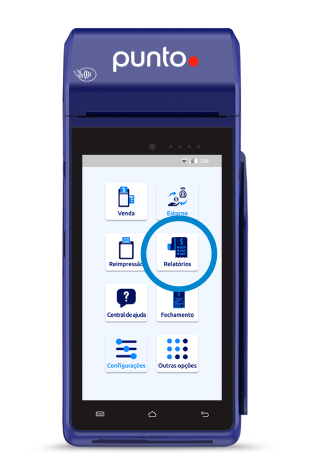



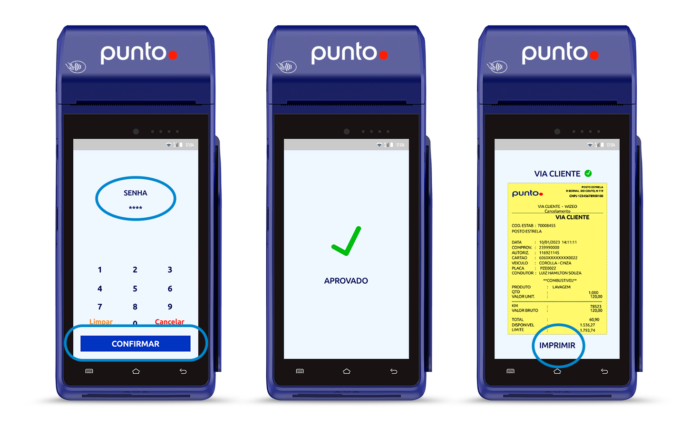


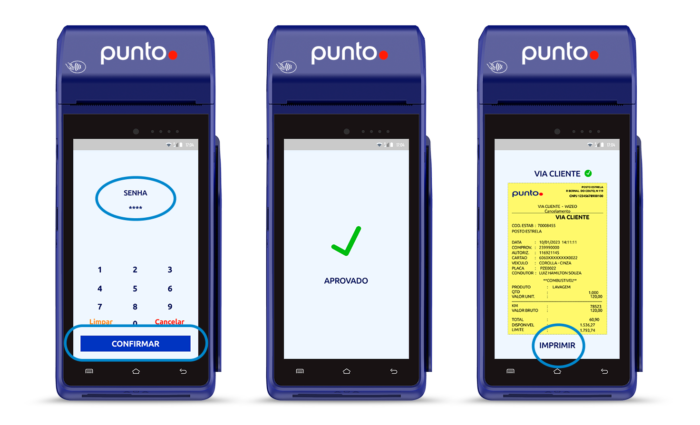




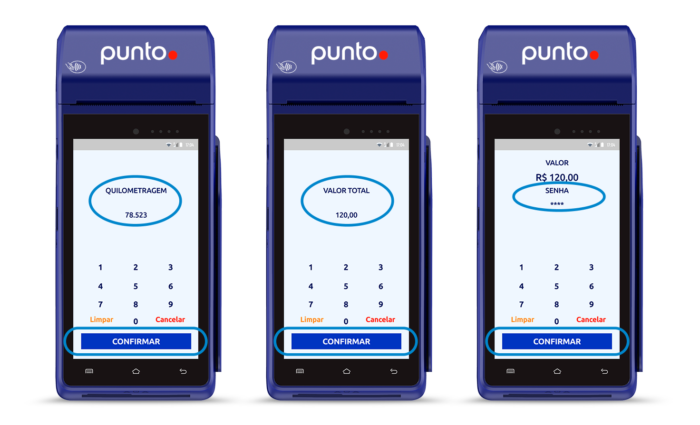
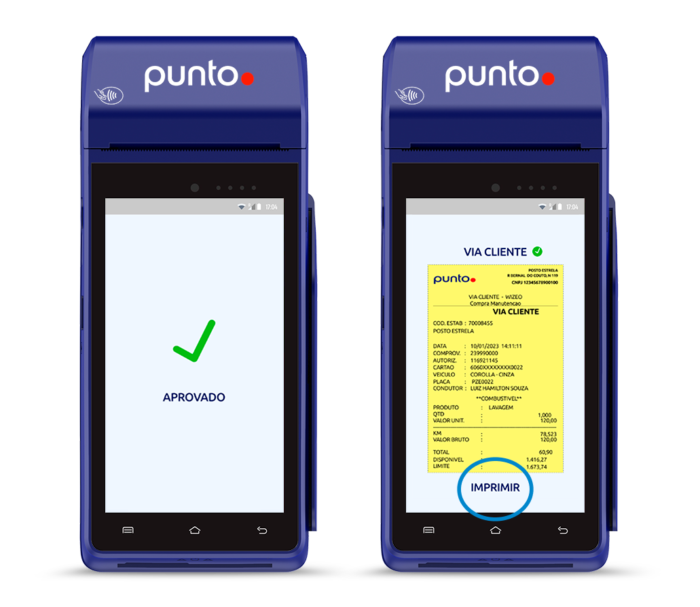

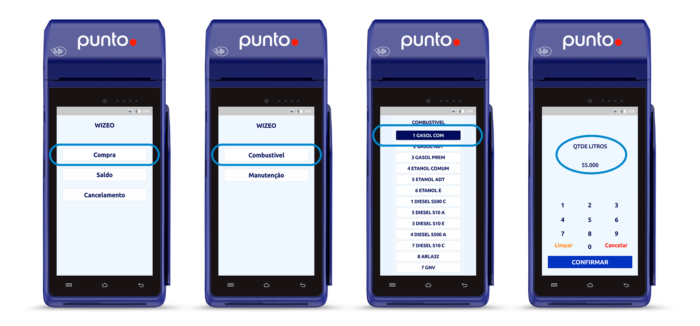
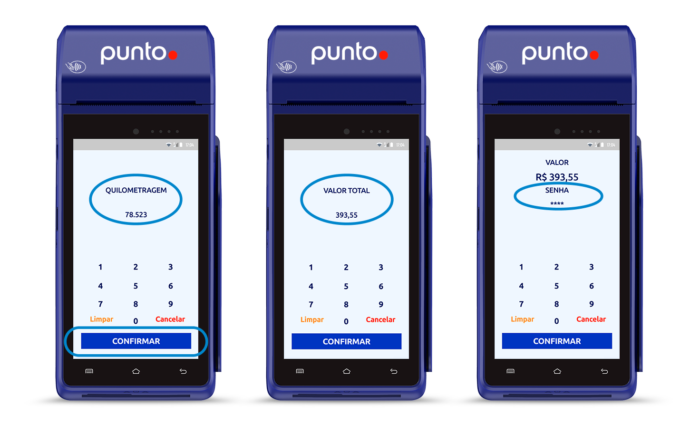
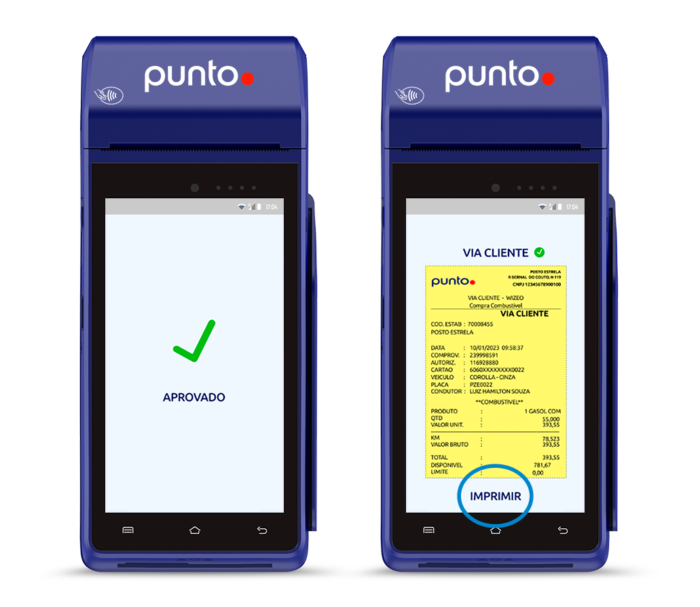






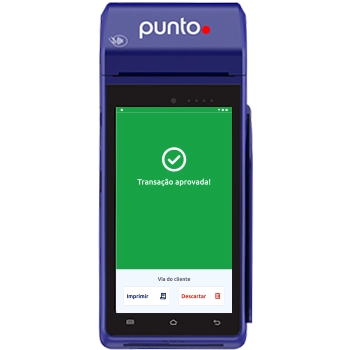
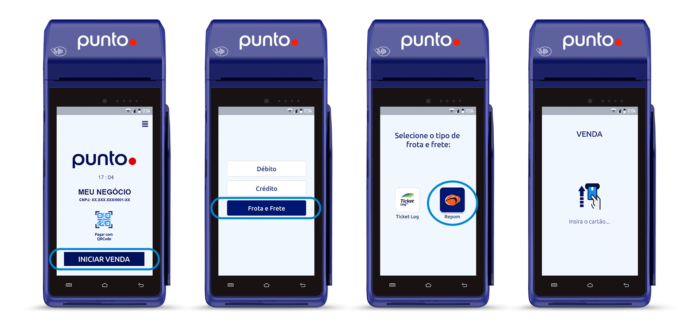
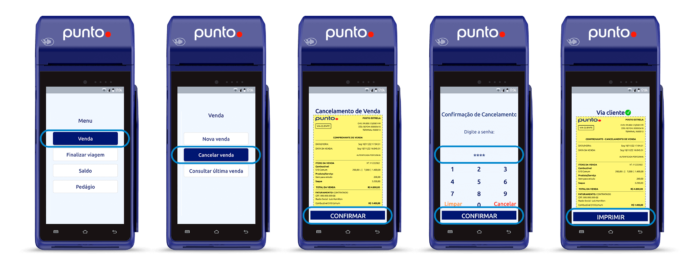
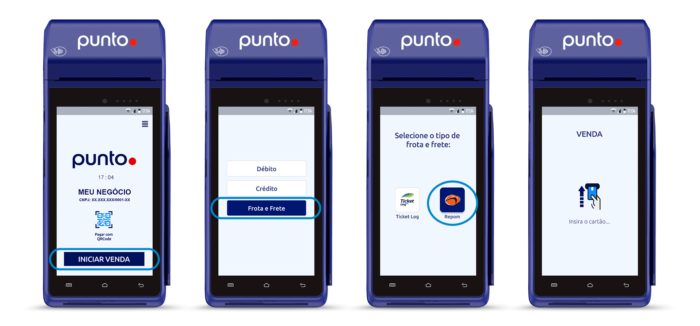
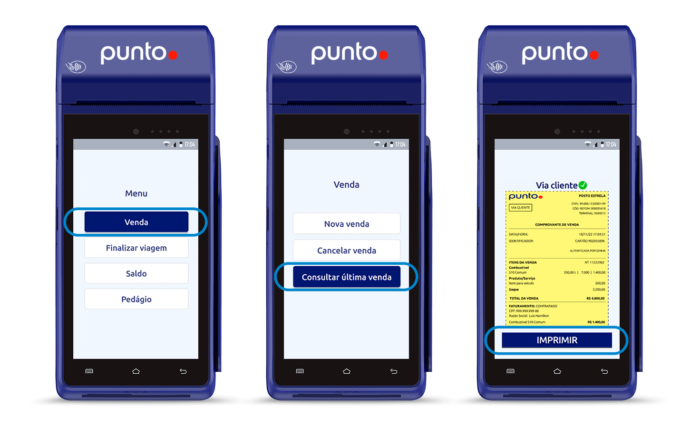
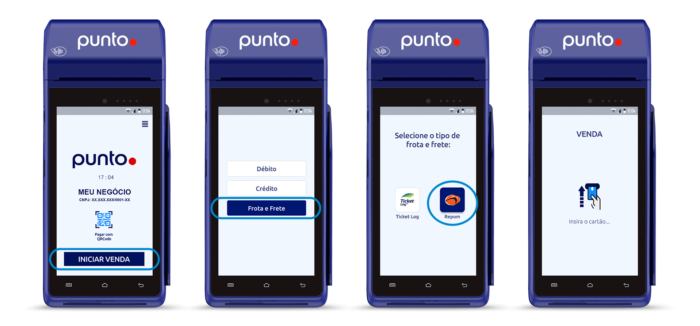

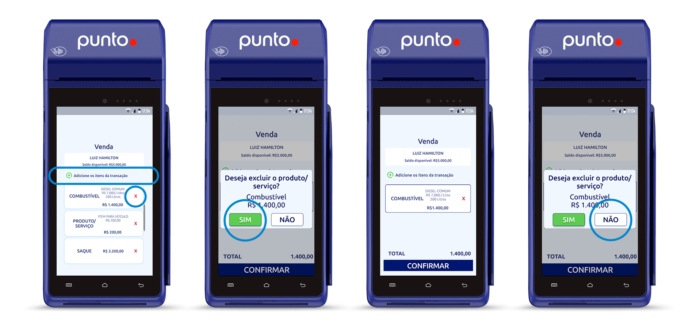
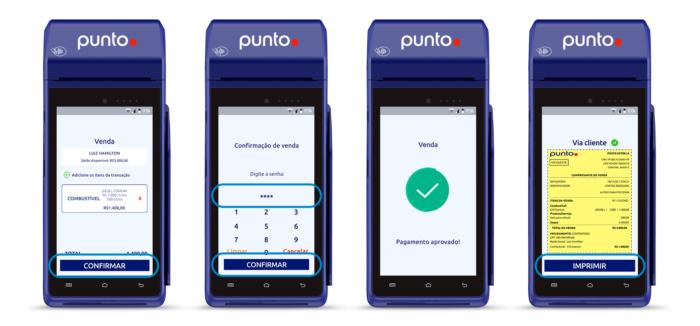
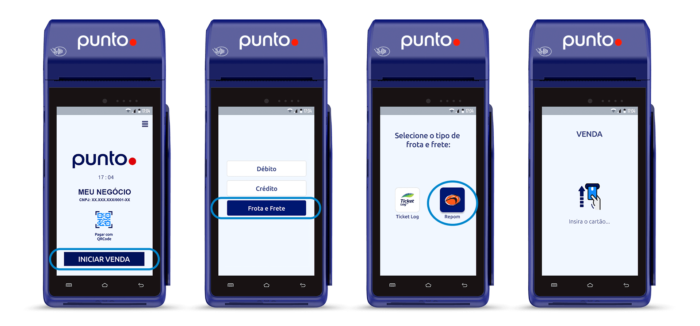

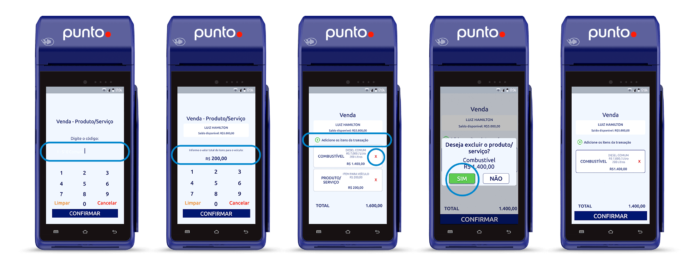
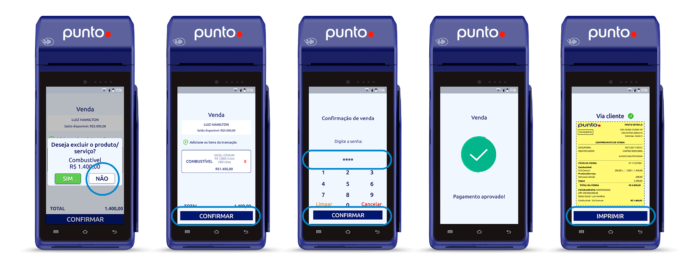
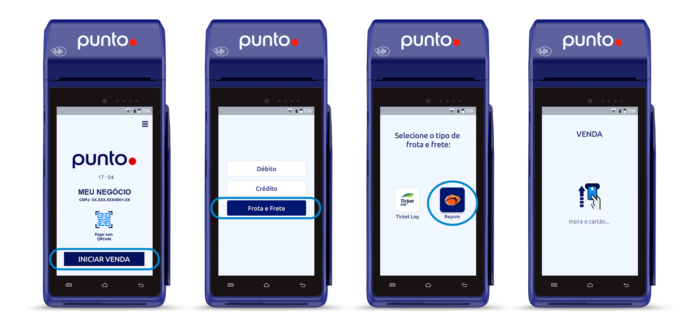





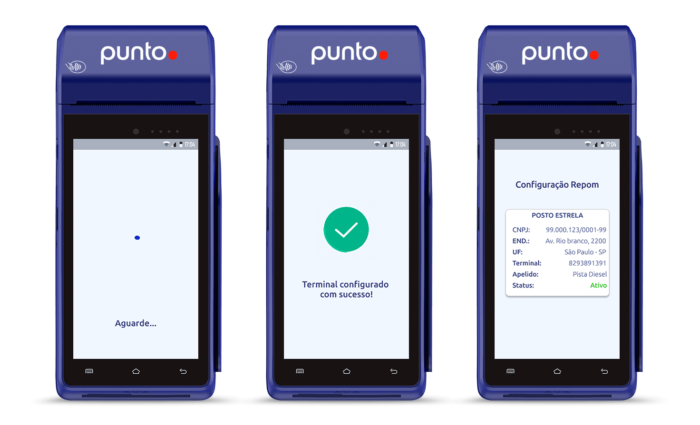
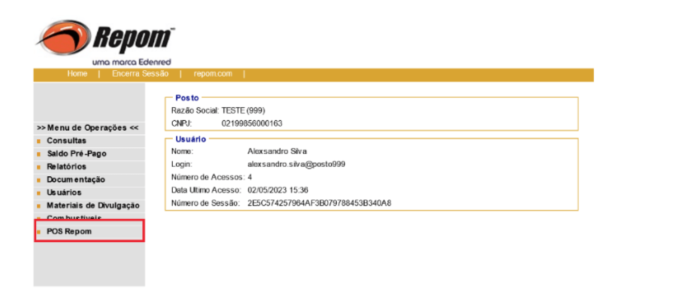
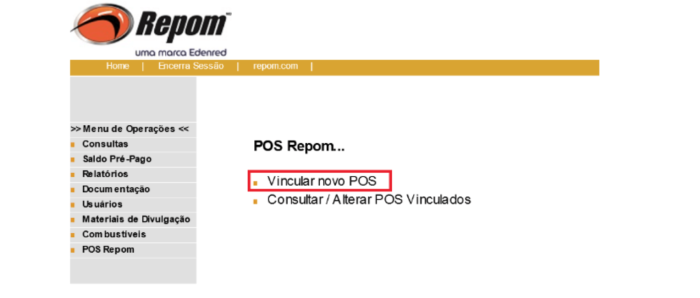
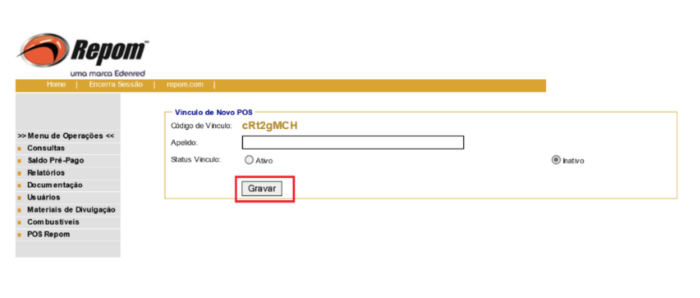
Veja abaixo as principais funções do App
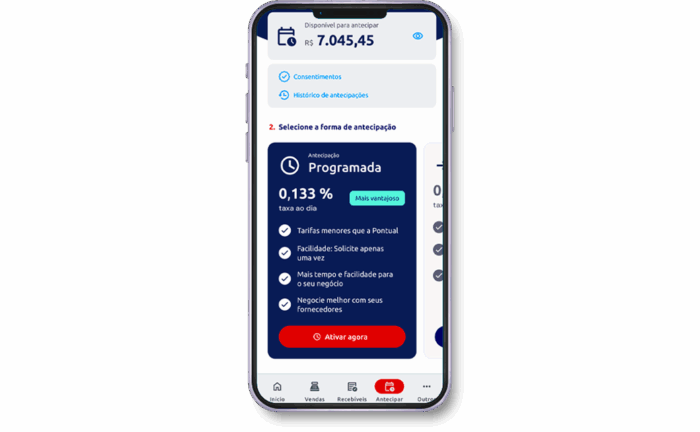
Na tela acima, você encontra as seguintes informações:
Além disso, você pode encontrar as duas possibilidades de antecipação que trabalhamos:
Se já possui acesso à "Minha conta Punto" Siga os passos abaixo:
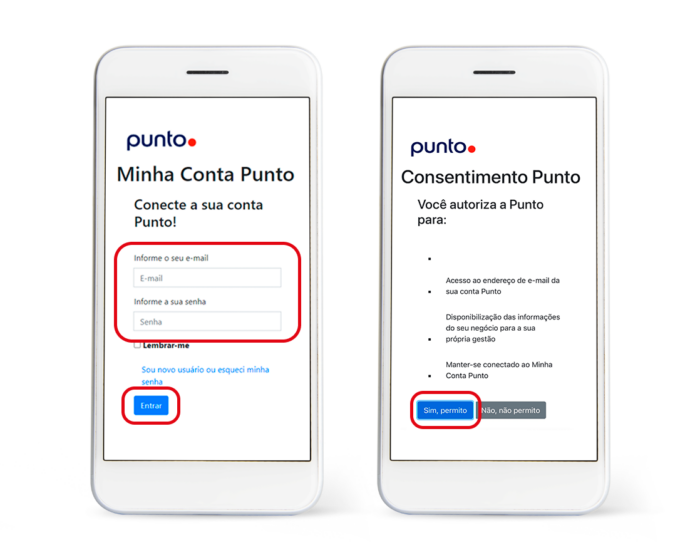
Caso não tenha acesso a "Minha conta Punto", faça seu cadastro seguindo os passos abaixo:
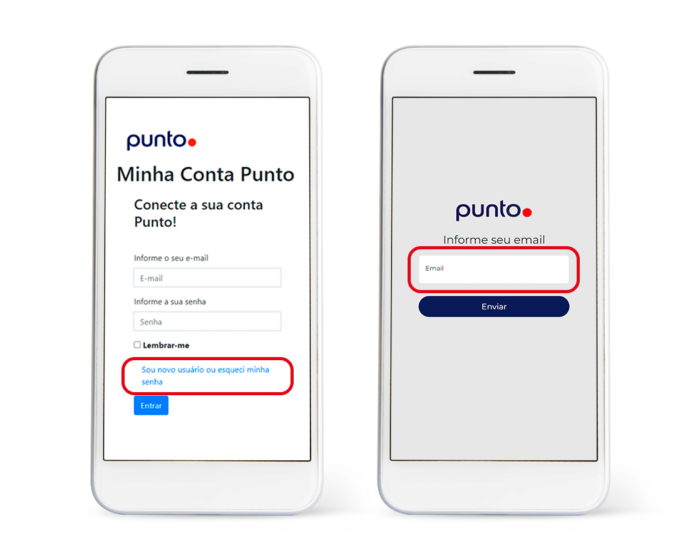
Baixando app via loja

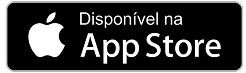
Baixando app via navegador
Atualizando o Android do seu Smartphone
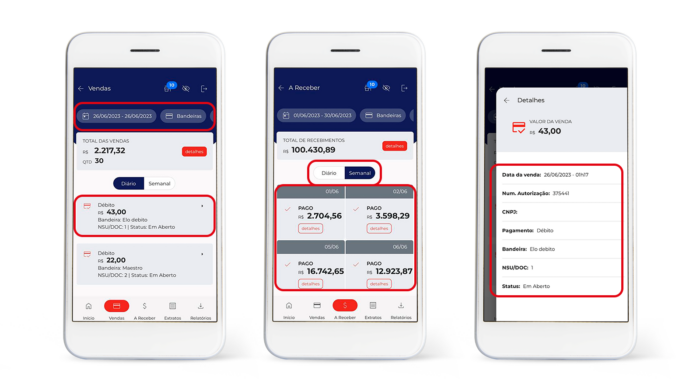
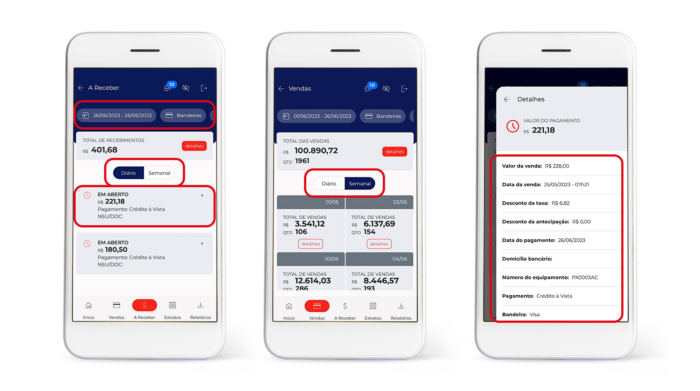
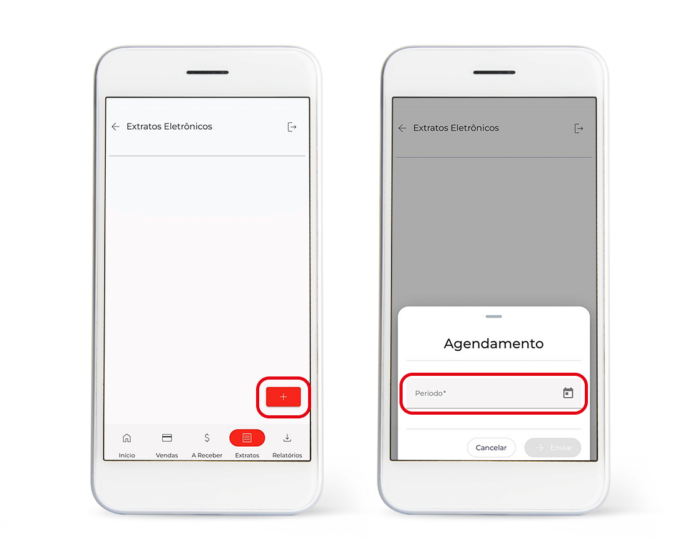
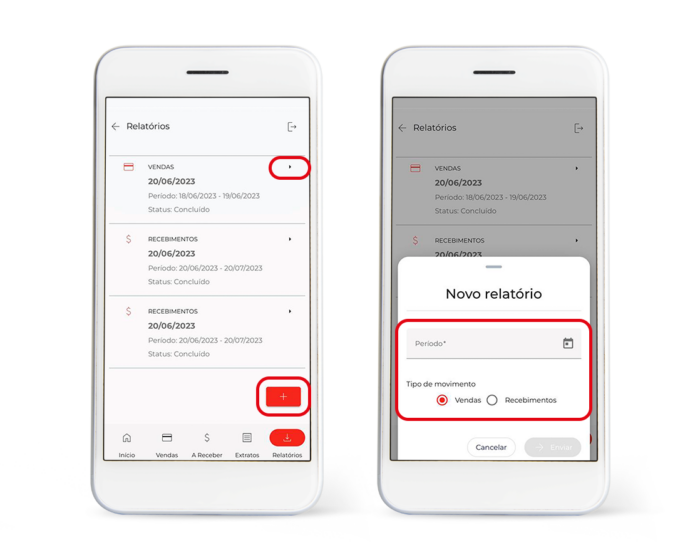
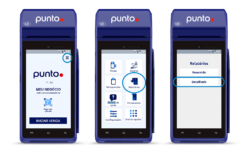
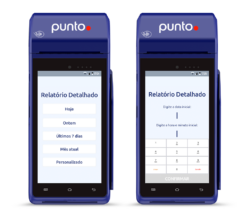
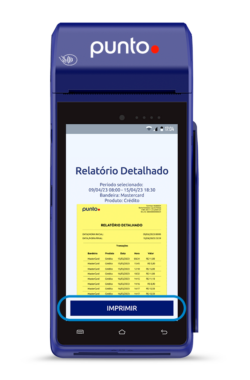
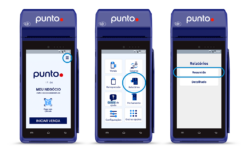
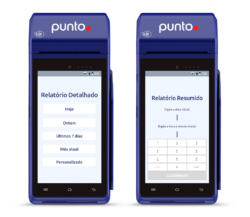
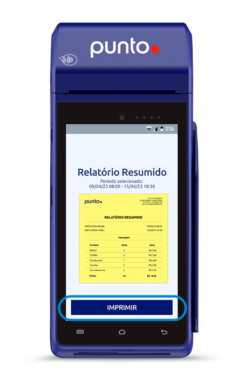
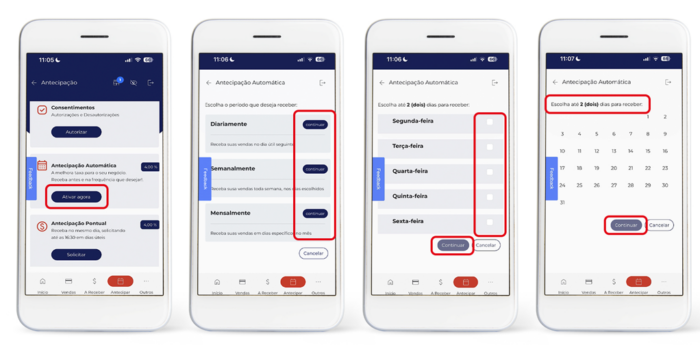
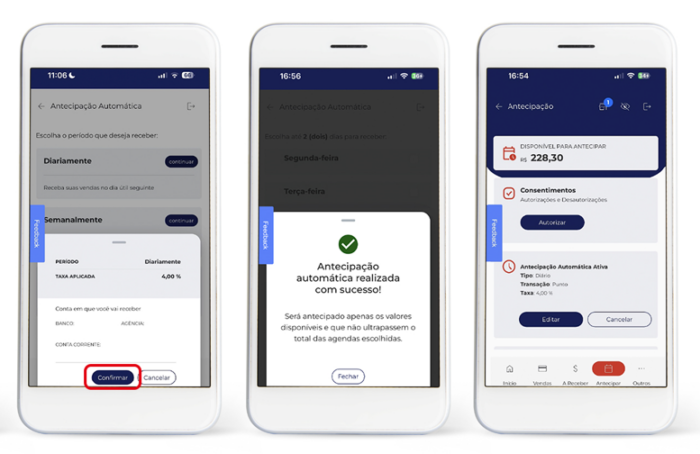
Ao clicar no botão “Antecipar” do App Punto, a tela a seguir será apresentada:
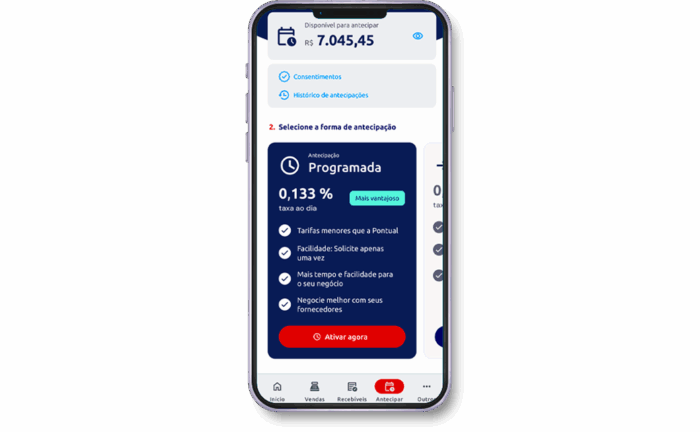
1. Caso possua mais de um CNPJ vinculado, ao acessar esta tela será possível selecionar aquele que deseja visualizar.
Na tela acima, você encontra as seguintes informações:
Além dessas, você também encontra as seguintes funções:
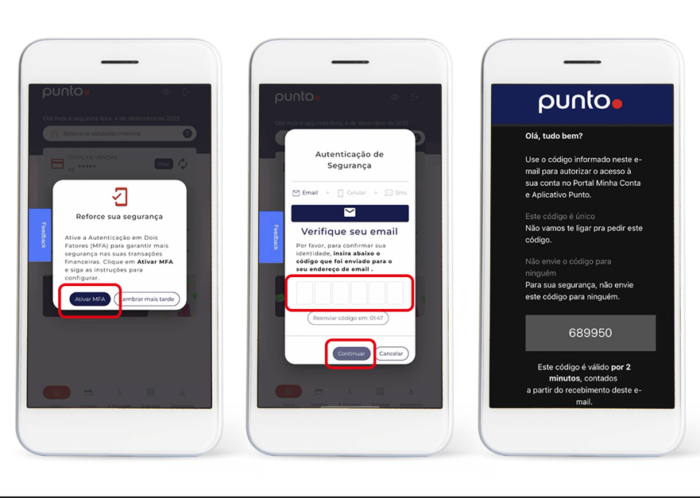
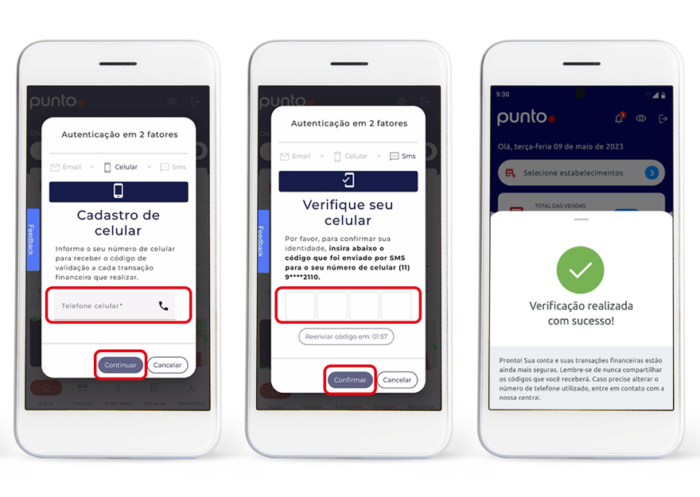
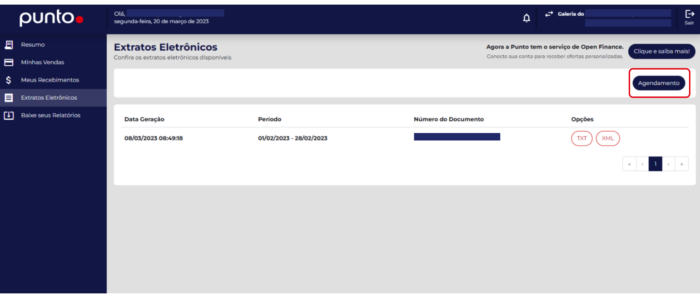
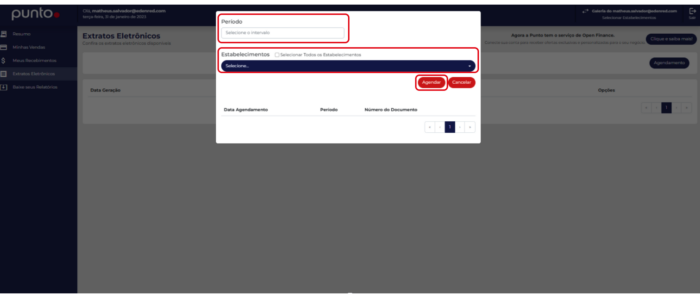
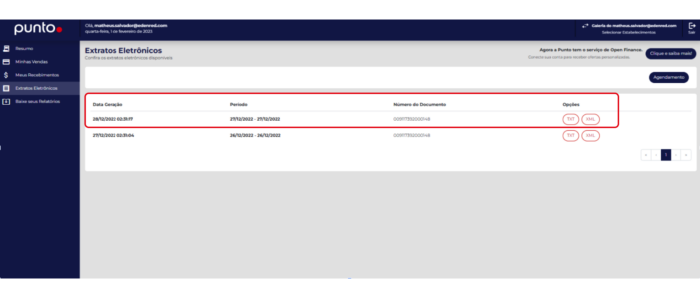
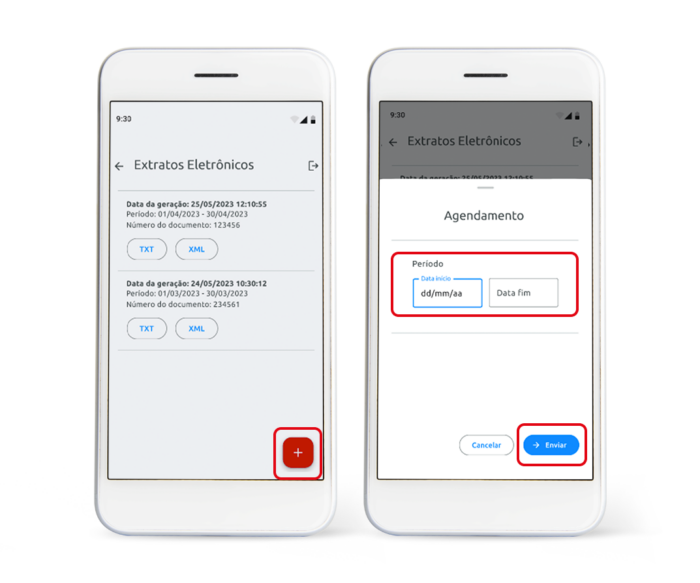
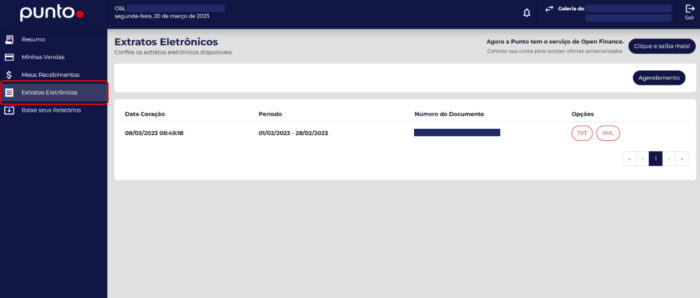 Aplicativo Punto
Aplicativo Punto
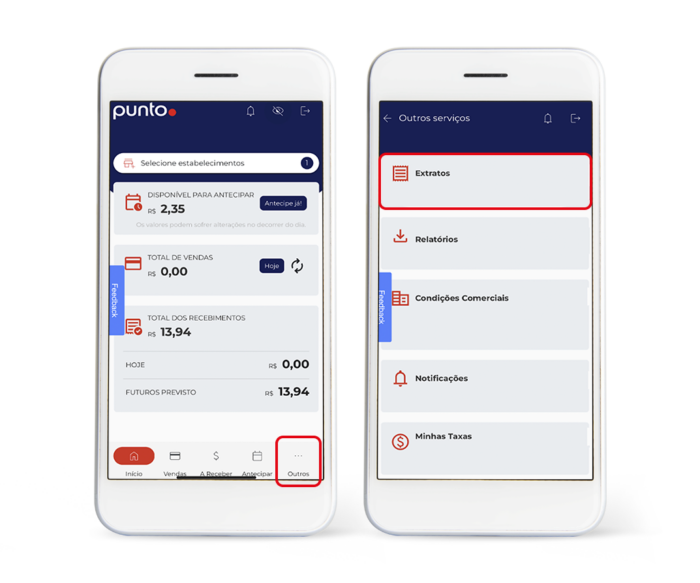
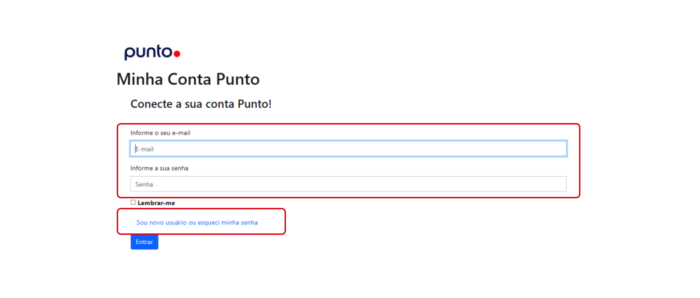 Aplicativo Punto
Aplicativo Punto
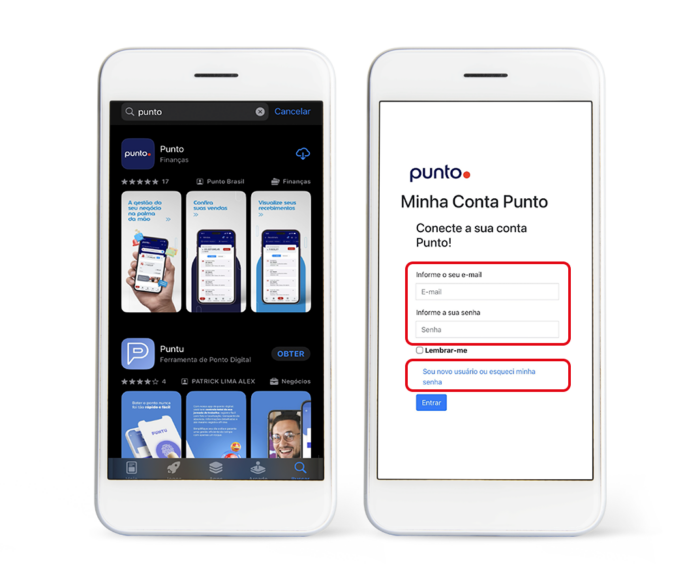
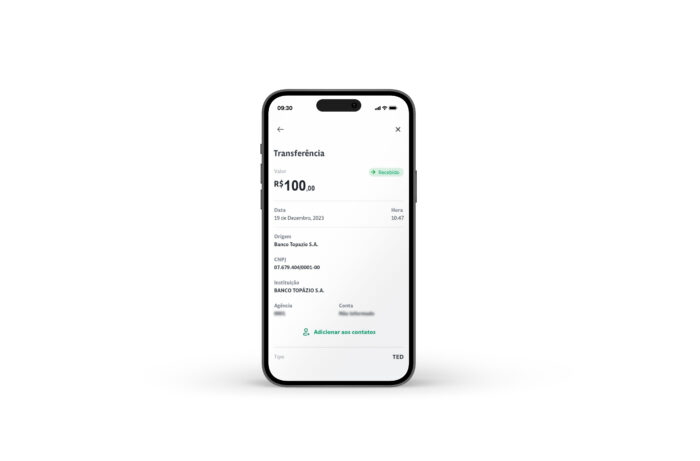
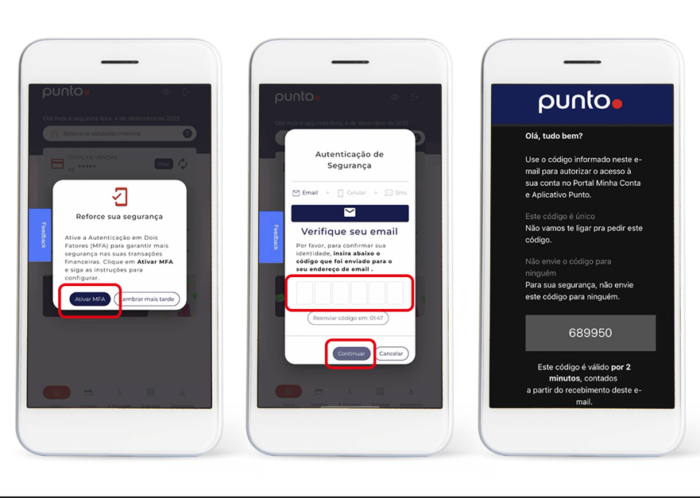
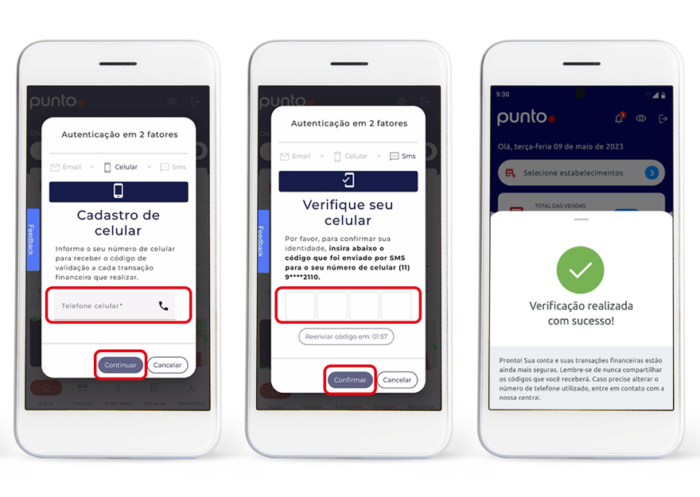
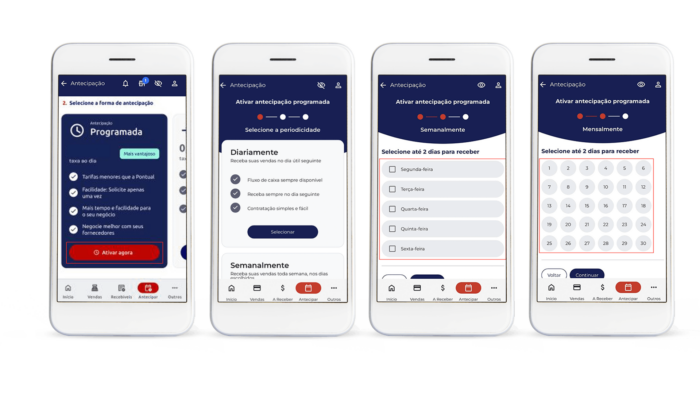 3. Selecionar quais adquirentes você deseja antecipar os recebíveis no período selecionado
4. Conferir o resumo das informações selecionadas e “Confirmar” a operação.
5. Realizar a autenticação de Segurança para completar a sua operação (você receberá um código via SMS para inserir no Portal ou APP).
6. 6- Mensagem de “Antecipação Automática realizada com sucesso”, basta o cliente clicar no botão fechar para continuar utilizando as outras funcionalidades do App/Portal
3. Selecionar quais adquirentes você deseja antecipar os recebíveis no período selecionado
4. Conferir o resumo das informações selecionadas e “Confirmar” a operação.
5. Realizar a autenticação de Segurança para completar a sua operação (você receberá um código via SMS para inserir no Portal ou APP).
6. 6- Mensagem de “Antecipação Automática realizada com sucesso”, basta o cliente clicar no botão fechar para continuar utilizando as outras funcionalidades do App/Portal
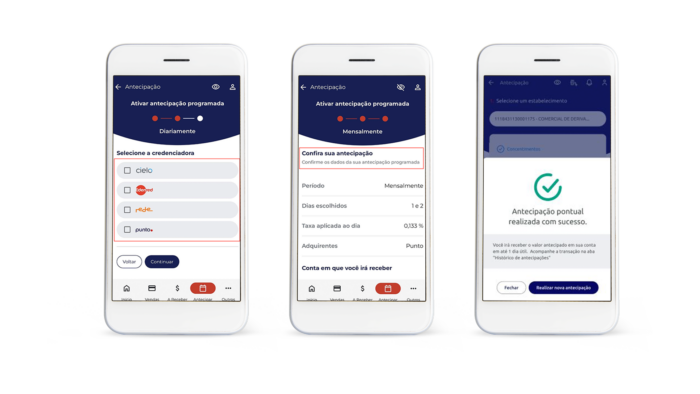 Para edição ou cancelamento:
No caso da Antecipação Automática, mantemos na tela “Antecipar” as condições e definições que o cliente definiu. Caso o cliente queira:
Editar → Alterar o período ou os dias, basta clicar. Definir os novos dias, realizar o MFA e será alterado.
Cancelar → Basta clicar no botão e realizar o MFA que a operação será cancelada.
Para edição ou cancelamento:
No caso da Antecipação Automática, mantemos na tela “Antecipar” as condições e definições que o cliente definiu. Caso o cliente queira:
Editar → Alterar o período ou os dias, basta clicar. Definir os novos dias, realizar o MFA e será alterado.
Cancelar → Basta clicar no botão e realizar o MFA que a operação será cancelada.
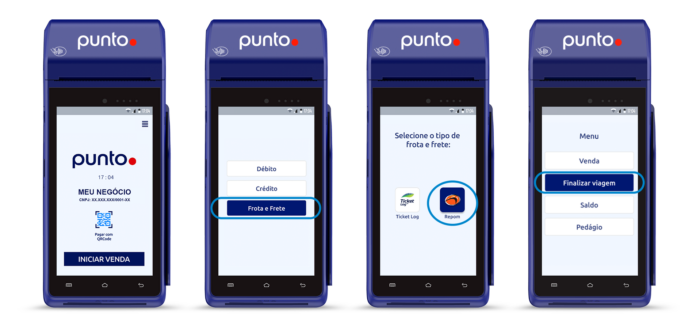
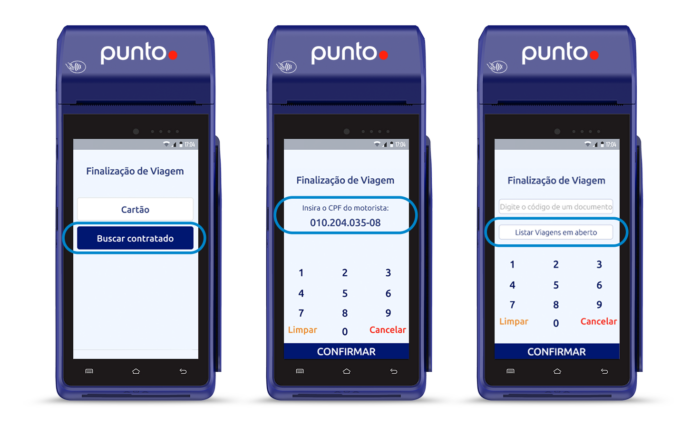
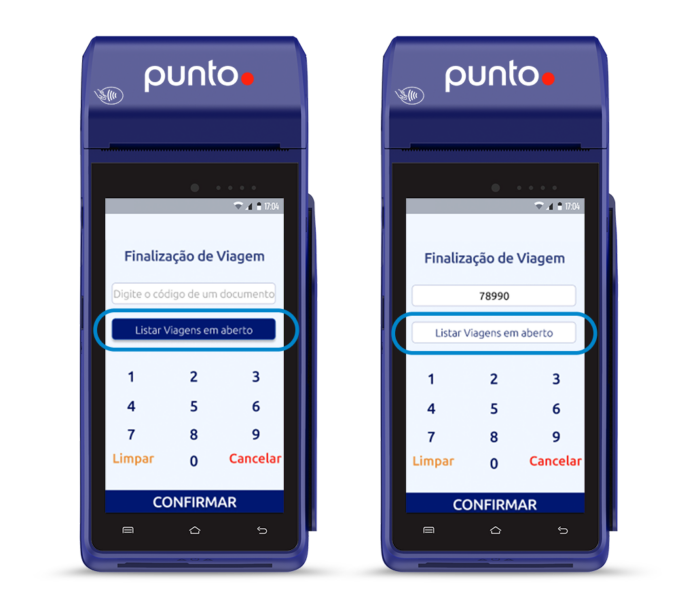
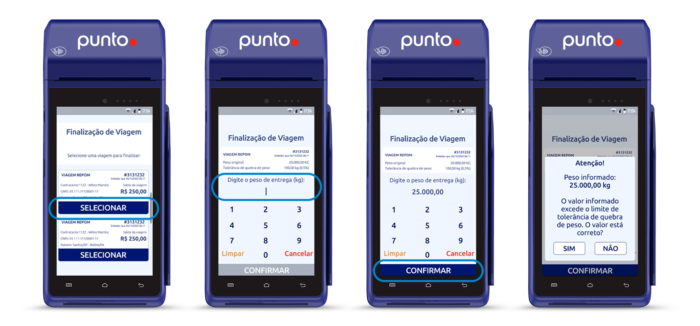

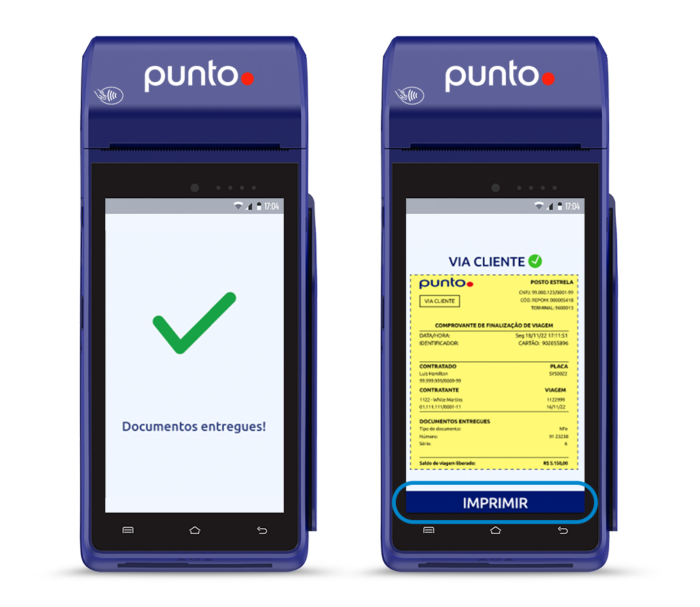
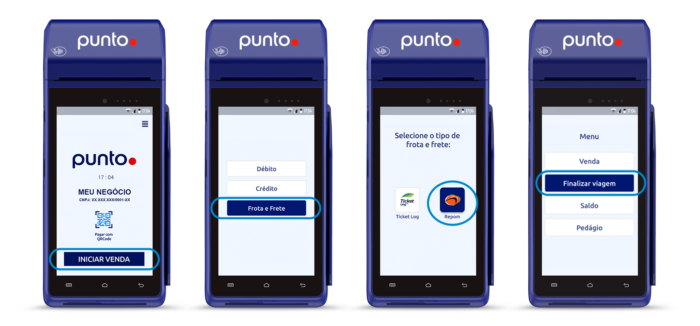
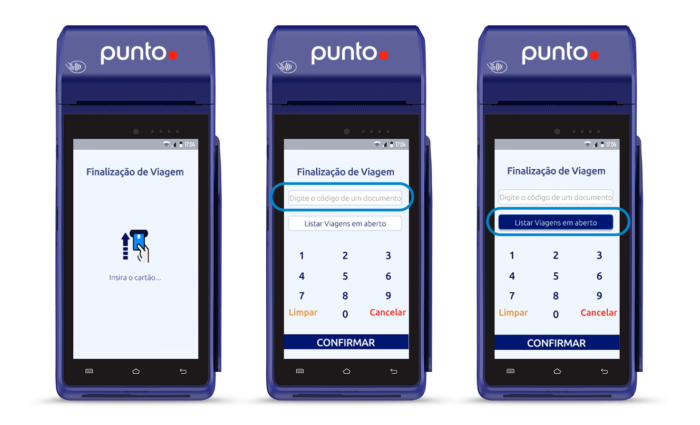
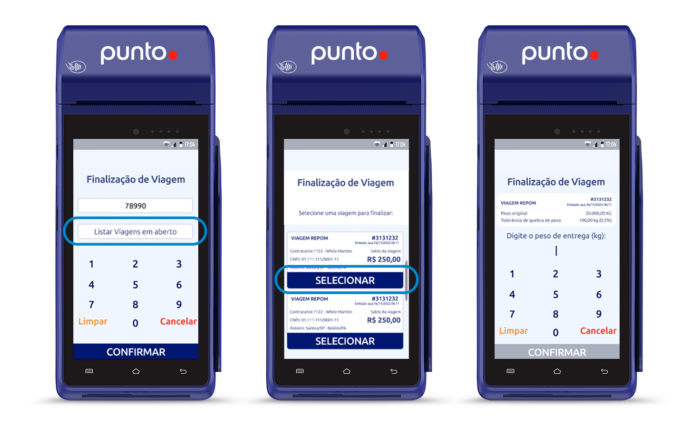

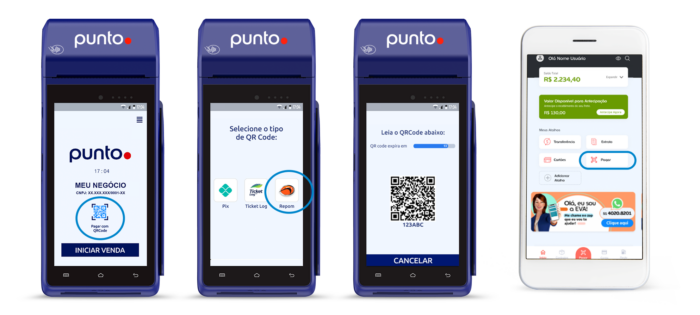
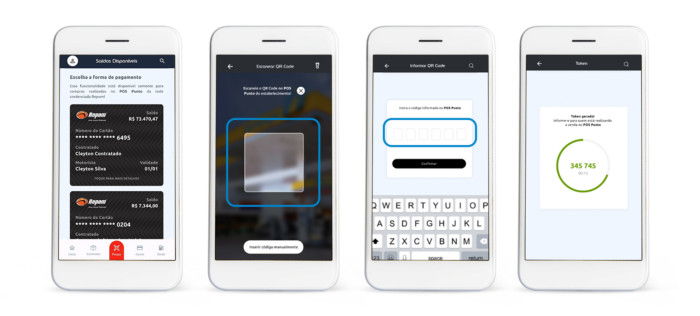
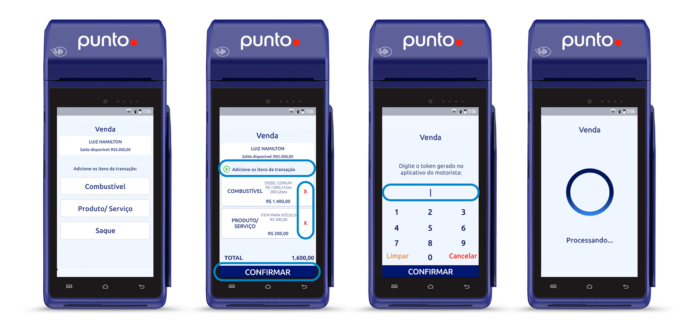
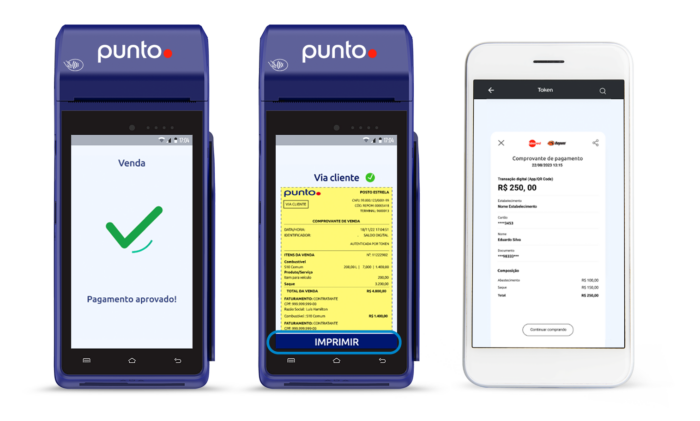
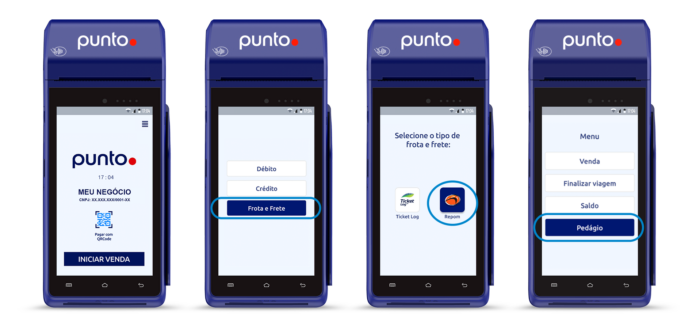
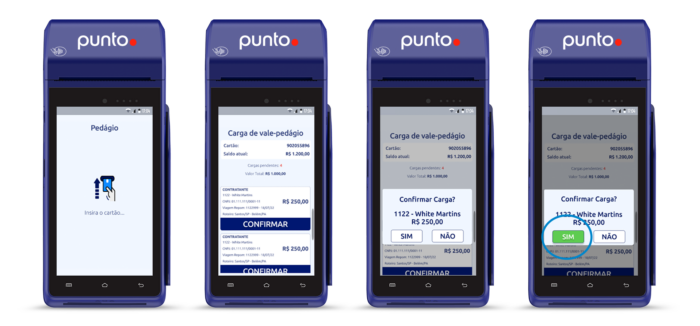
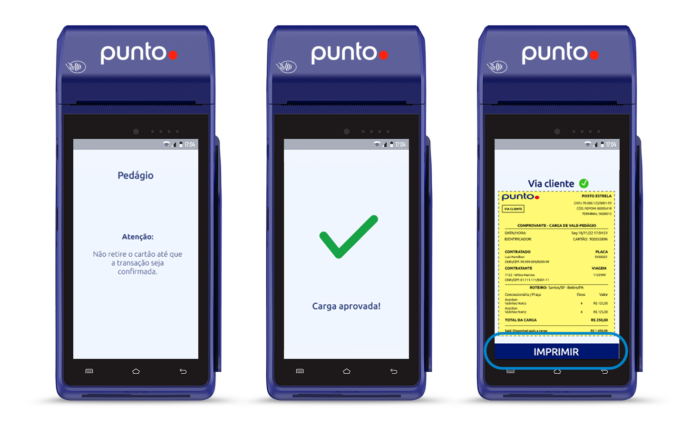
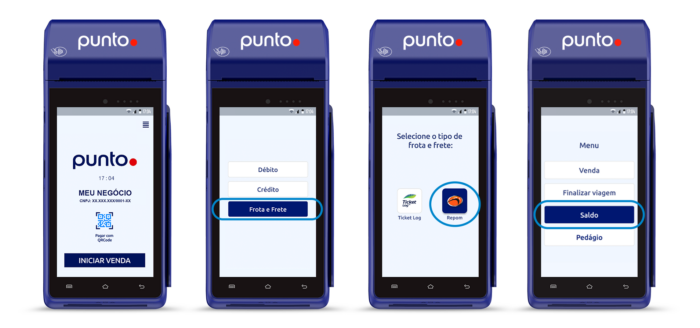
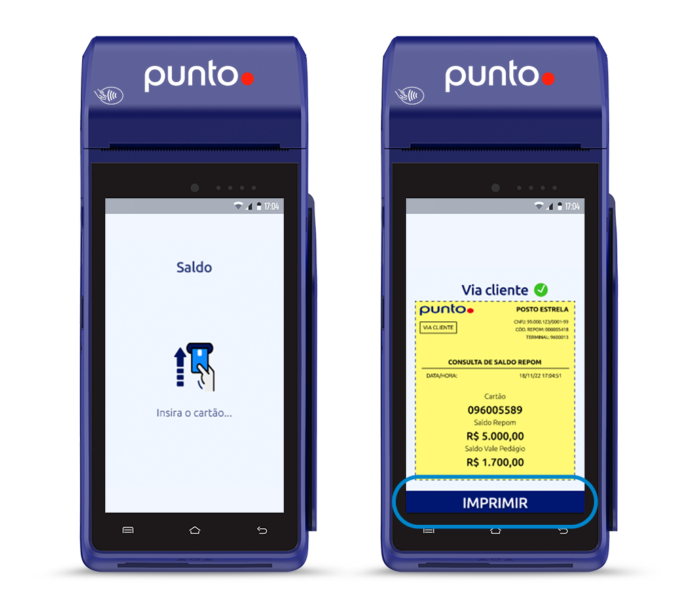
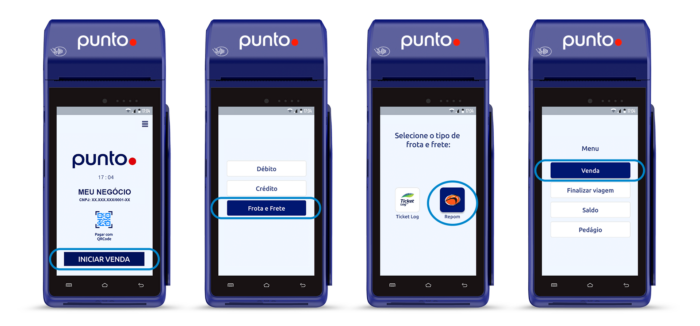

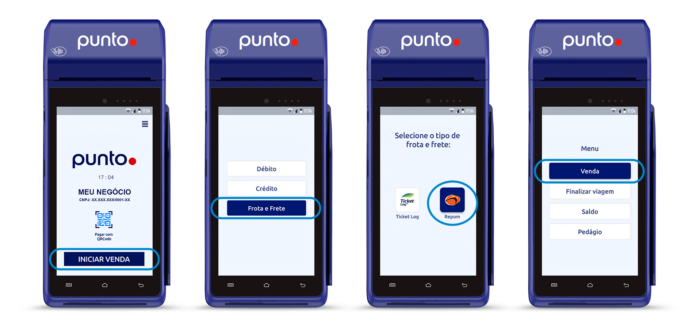
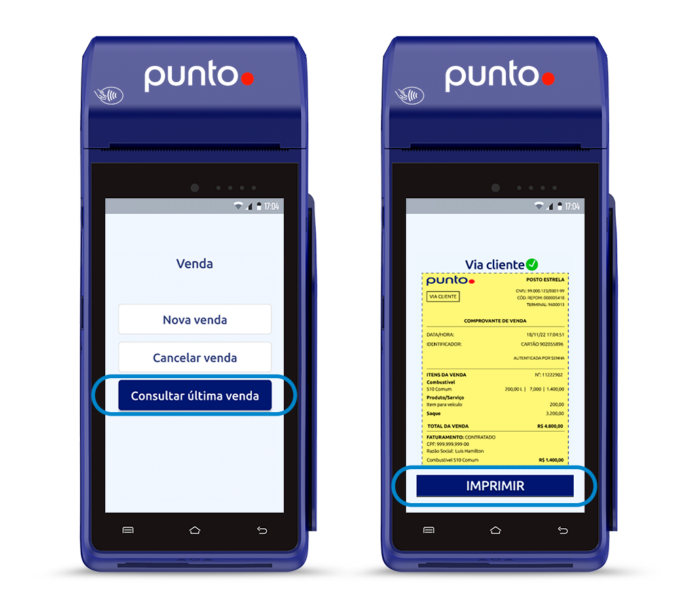
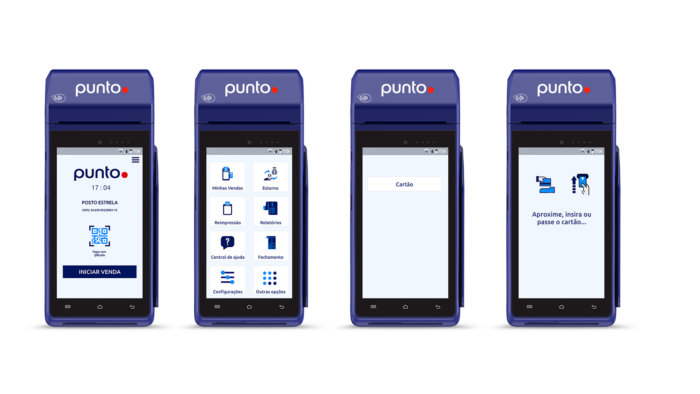
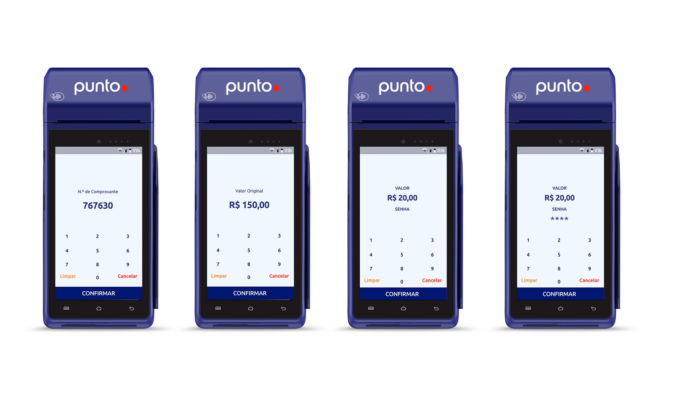
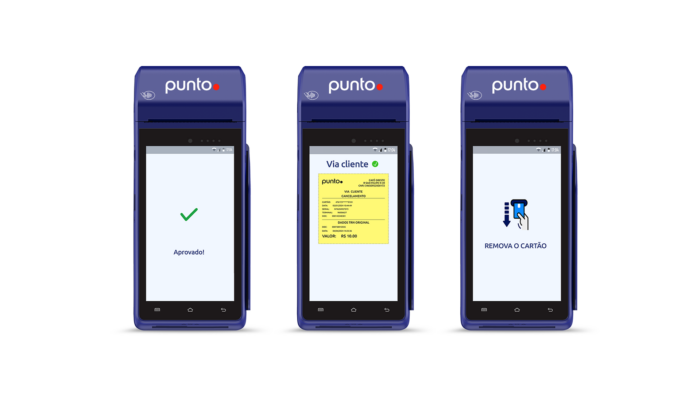


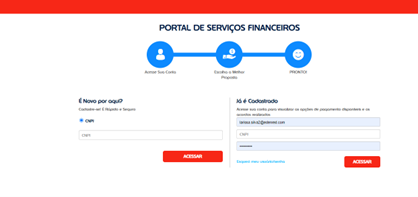
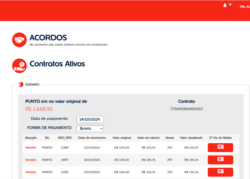
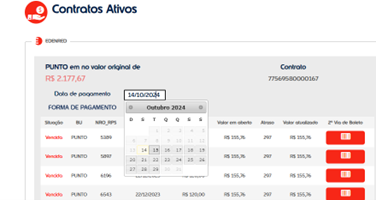
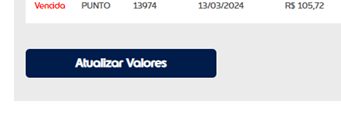
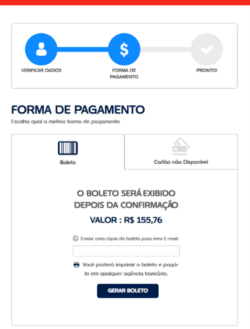
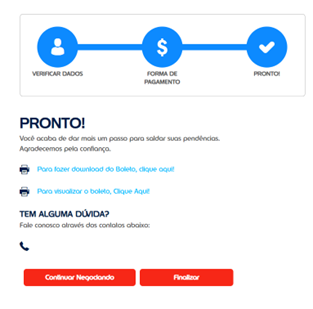

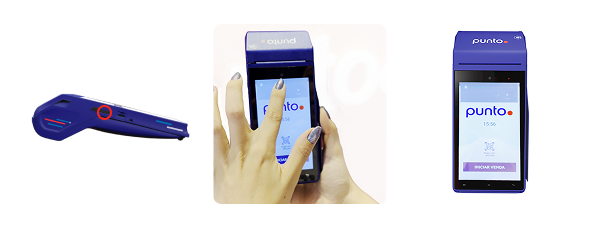
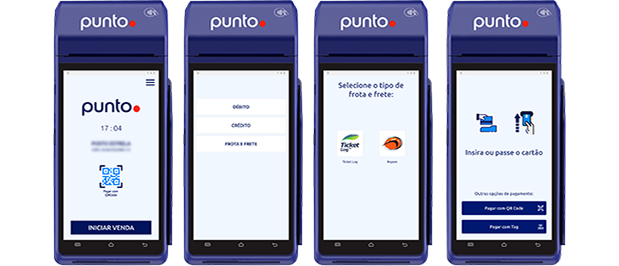


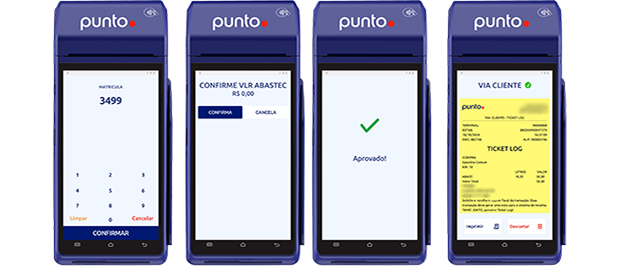
Para sua segurança, não é possível estornar uma venda Pix pela maquininha. Se precisar devolver o valor de uma venda, você pode fazer uma nova transferência diretamente da sua conta para a conta do cliente.
Você recebe suas vendas Pix no domicílio bancário cadastrado aqui na Punto. Confira seu domicílio bancário no portal Minha Conta Punto ou App Punto, na seção “Meus dados”.
No seu extrato bancário, você poderá identificar seus recebimentos de Pix pelo nome do Estabelecimento em que as vendas foram realizadas.
Você recebe suas vendas no mesmo dia. Para consultar seus horários de recebimento, acesse o portal Minha Conta Punto ou App Punto, na seção “Meus dados”.
Se você já tem um domicílio bancário cadastrado aqui na Punto, sua maquininha já está com o Pix habilitado. Basta começar a vender!
Se você não tem um domicílio bancário cadastrado conosco, basta entrar em contato com nossos atendentes para realizar a habilitação ligue ou fale via WhatsApp. É só clicar aqui (11) 4020-2690
Confira suas taxas para Pix na seção “Minhas Taxas”, no App Punto ou portal Minha Conta Punto. Ou, se preferir, entre em contato com nossa Central de Atendimento ligue ou fale via WhatsApp. É só clicar aqui (11) 4020-2690
As vendas Pix podem ser acompanhadas no portal Minha Conta Punto, App Punto e nos relatórios de vendas da sua maquininha.
O valor mensal do aluguel da maquininha é de R$168,00. Consulte condições especiais e isenções possíveis.
Sim, o aluguel pode ser totalmente gratuito se você atingir o volume de faturamento mínimo estabelecido.
Você precisa transacionar R$50.000 (cinquenta mil reais) ou mais por mês. Consulte condições e isenções possíveis.
São consideradas as transações realizadas no débito, crédito e Pix.
Sim, as transações realizadas pelo chamado "Arranjo Fechado" (transações de vouchers como auxílio combustível e similares, exemplo: Ticket Log) não são contabilizadas para o cálculo da isenção.
Não tem problema algum. Temos uma oferta especial para você! Consulte as condições agora mesmo! Clique aqui ou ligue (11) 4020-2690.
Nosso time está te esperando para você se tornar cliente Punto ainda hoje. Verifique as condições personalizadas disponíveis para o seu negócio. É só clicar aqui ou ligar (11) 4020-2690
Passar seu próprio cartão (ou de pessoas ligadas ao negócio/colaboradores) na sua maquininha para simular uma venda e gerar crédito é considerado fraude contra o sistema financeiro e uso indevido do cartão.
Isso é ilegal porque:
O Banco Central (Bacen) proíbe essa prática, e a detecção de fraude pode levar a penalidades graves como: bloqueio da transação, suspensão da maquininha e do cartão, perda do equipamento e até mesmo acusação de crime.